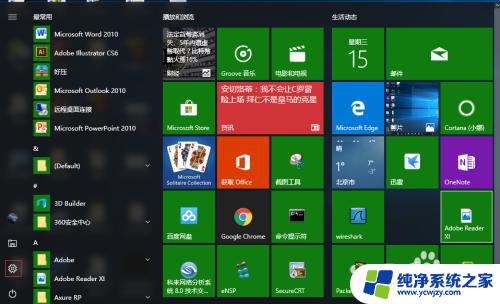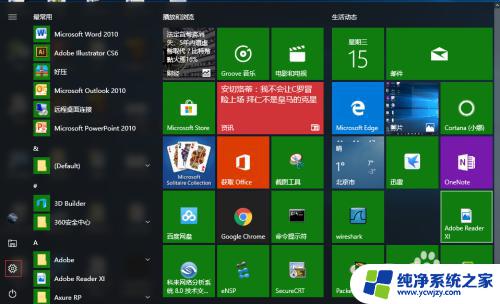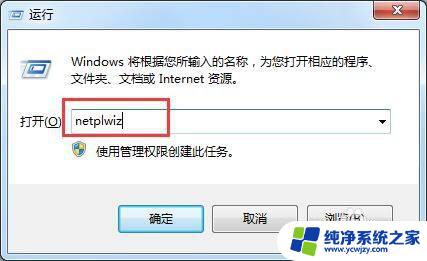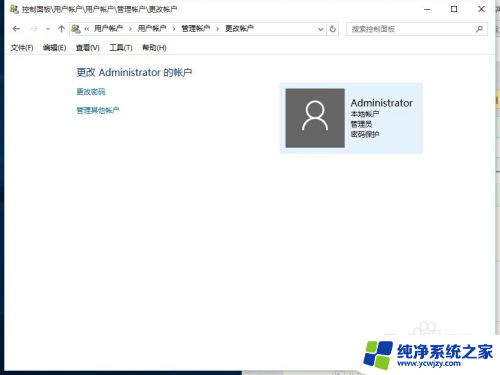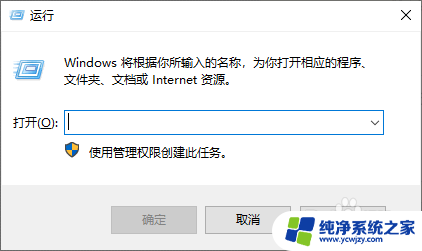win10系统名称 Windows 10如何查看计算机名称
更新时间:2023-11-09 12:47:11作者:xiaoliu
win10系统名称,Windows 10作为一款广泛使用的操作系统,其计算机名称的查看方法备受用户关注,在日常使用中我们可能需要查看计算机名称以便进行网络连接、共享文件或者与其他设备进行通信。如何在Windows 10系统中准确地查看计算机名称呢?本文将为大家详细介绍Windows 10系统中查看计算机名称的方法,帮助大家更好地利用操作系统的功能。
方法如下:
1.打开电脑,我们点击电脑左下角的Windows键
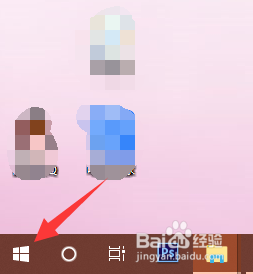
2.在弹出的选项中选择【系统设置】
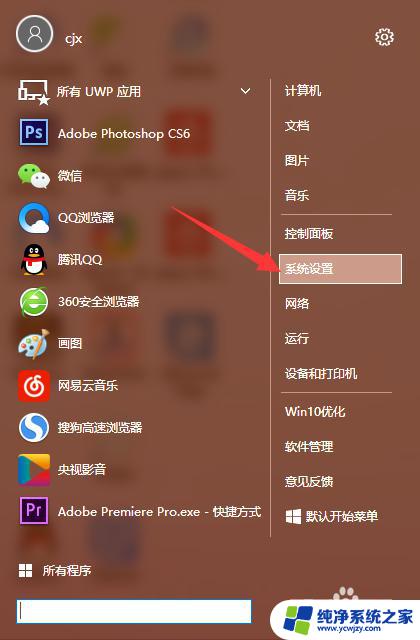
3.来到下一个页面,我们在选择【系统】
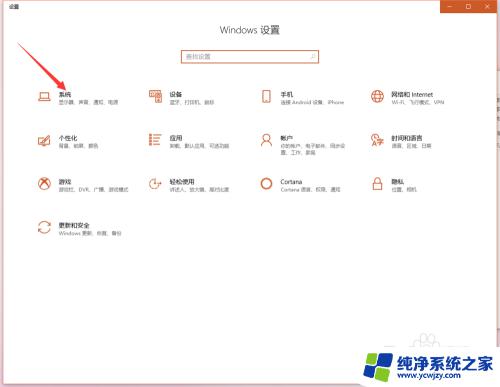
4.接着我们在选择【关于】
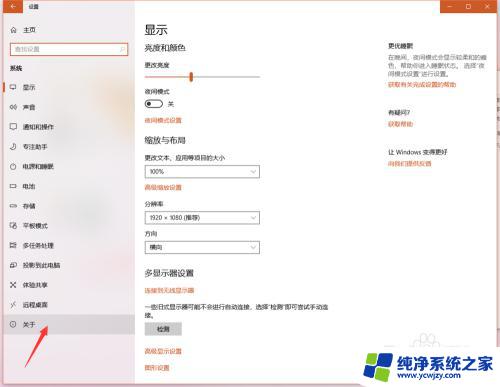
5.接着在右侧就可以查看计算机名称了
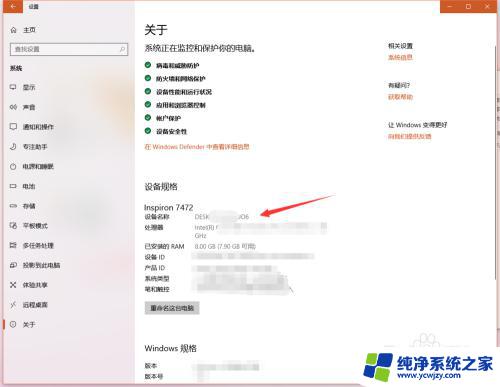
6.如果我们想改计算机名称,可以点击【重命名这台电脑】
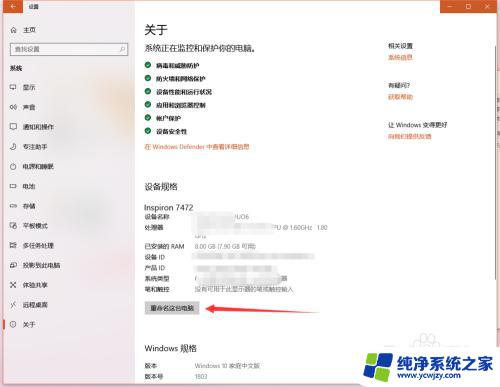
7.弹出重命名这台电脑对话框,我们输入合适的名称。点击下一步即可
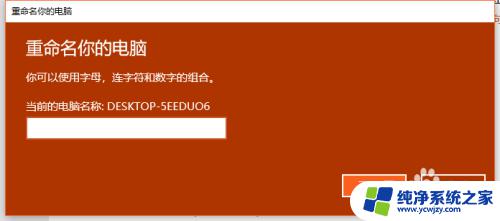
以上就是win10系统名称的全部内容,如果您也遇到了同样的情况,请参照小编提供的方法来解决,希望这些方法对您有所帮助。